Zakázať ovládacie prvky a prvky animácie v systéme Windows
Ako povoliť alebo zakázať ovládacie prvky a prvky animácie v systéme Windows v systéme Windows 10
V predvolenom nastavení má systém Windows 10 veľa efektov pre pastvu pre oči. Môžete vidieť animácie na domovskej obrazovke, na paneli úloh, otváranie a zatváranie aplikácií, efekty vrhnutých tieňov, otváranie rozbaľovacích polí a podobne, aby sa používateľské rozhranie javilo plynulejšie. Windows 10 používa množstvo individuálnych animácií pre ovládacie prvky, ktoré vidíte v okne, ako sú posuvníky, tlačidlá, karty atď.

Efekty animácie prvku okna zahŕňajú:
Reklama
- Efekt pomalého miznutia šípok posúvača.
- Efekt pomalého miznutia tlačidiel a kariet v dialógových oknách.
- Cyklický pulzujúci účinok na predvolené tlačidlo.
Možno budete chcieť tieto animačné efekty vypnúť. Ich zakázaním sa mierne zlepší odozva operačného systému.
Pomocou GUI môžete zakázať animácie prvkov okna. Na tento účel môžete použiť tri rôzne možnosti, ako je uvedené nižšie.
Ak chcete zakázať ovládacie prvky a prvky Animate v systéme Windows 10,
- Stlačte tlačidlo Vyhrať + R klávesové skratky na klávesnici. Na obrazovke sa zobrazí dialógové okno Spustiť.
Tip: Pozri konečný zoznam všetkých klávesových skratiek systému Windows s klávesmi Win. - Do poľa Spustiť zadajte nasledujúce:
SystemPropertiesAdvanced
- Stlačte Enter. Tým sa priamo otvorí okno Rozšírené vlastnosti systému.

- Kliknite na nastavenie tlačidlo pod Výkon oddiele. Otvorí sa dialógové okno Možnosti výkonu.
- Zrušte začiarknutie (zakázanie) možnosti Animujte ovládacie prvky a prvky vo vnútri okien. V predvolenom nastavení je povolená (začiarknutá).
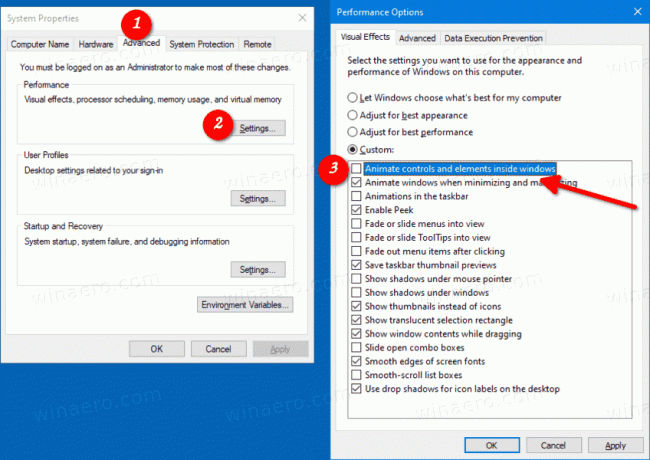
Skončil si. Zmena sa týka iba aktuálneho používateľského účtu.
Prípadne môžete použiť aplikáciu Nastavenia.
Zakážte animácie ovládacích prvkov a prvkov v nastaveniach
- Otvorte Nastavenia.
- Prejdite na Zjednodušenie prístupu > Displej.
- Vpravo zakážte možnosť Prehrávanie animácií v systéme Windows.

- Túto možnosť je možné kedykoľvek znova povoliť a povoliť animácie.
Skončil si.
Na povolenie alebo zakázanie animácií v oknách môžete použiť aj klasickú aplikáciu Ovládací panel.
Povoľte alebo zakážte animácie v systéme Windows pomocou ovládacieho panela
- Otvor klasický ovládací panel.
- Kliknite na ikonu Zjednodušenie prístupu.

- Klikni na Uľahčite viditeľnosť počítača odkaz vpravo.

- Zapnite možnosť Vypnite všetky nepotrebné animácie (ak je to možné). Tým sa zakážu animácie.

- Zapnutím aktivujete animácie ovládacích prvkov vo vnútri okien.
To je všetko


